Fix-BSOD Ralat Halaman Kesalahan di Kawasan Tidak Diperinci di Windows 10/11
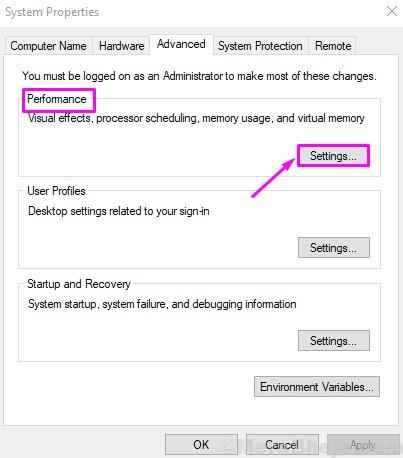
- 3390
- 850
- Chris Little I
BSOD atau Blue Screen of Death adalah skrin ralat biru yang telah mengganggu pengguna Windows selama bertahun -tahun. Skrin ralat ini muncul apabila ralat sistem maut telah berlaku, bersama-sama dengan kemalangan sistem. Sekiranya ralat tidak diperbaiki secara automatik selepas memulakan semula dan anda terjebak dalam gelung BSOD, maka anda perlu memperbaiki ralat ini sendiri.
Satu ralat bsod sedemikian yang mengganggu ramai pengguna adalah kesalahan halaman dalam ralat kawasan yang tidak ditemui. Sekiranya anda juga seorang pengguna sedemikian, maka tidak ada yang perlu dibimbangkan. Kami akan membantu anda menyelesaikan ralat ini menggunakan kaedah kami. Cukup lakukan kaedah, satu demi satu, sehingga masalahnya ditetapkan.
Isi kandungan
- Cara memperbaiki kesalahan halaman di kawasan yang tidak ditemui
- Betulkan 1 - Lumpuhkan pengurusan saiz fail paging automatik
- Kemas kini pemacu untuk setiap peranti
- 1. Jalankan Pemeriksaan Memori dan Pemeriksaan Cakera.
- 2. Kemas kini pemacu
- 4. Kemas kini Windows dan Lumpuhkan Antivirus (pihak ketiga)
Cara memperbaiki kesalahan halaman di kawasan yang tidak ditemui
Ralat ini berlaku apabila Windows 10 dan Windows 11 OS tidak dapat mencari fail sistem dalam memori. Fail sistem cenderung hilang kerana pemandu yang tidak disokong, kemas kini yang tidak berjaya, RAM yang rosak atau perisian rasuah. Oleh itu, perkakasan dan perisian, mana -mana satu daripada kedua -duanya boleh menyebabkan kesilapan ini. Ikuti kaedah yang disebutkan di bawah untuk menyelesaikan masalah.
Catatan: Ralat ini menyebabkan gelung BSOD, yang bermaksud anda tidak boleh log masuk ke komputer anda. Oleh itu, untuk melaksanakan kaedah dan menetapkan ralat ini, anda perlu log masuk pada komputer anda dalam mod selamat.
Betulkan 1 - Lumpuhkan pengurusan saiz fail paging automatik
Kaedah ini telah membantu beberapa pengguna Windows 10 yang menghadapi masalah yang sama. Mungkin juga berfungsi untuk anda.
Catatan: Untuk melaksanakan kaedah ini, komputer anda perlu berada dalam mod selamat.
Sekiranya anda tidak dapat boot, baca artikel ini untuk mengakses mod selamat, gunakan kaedah yang disebutkan.
Setelah boot komputer anda ke mod selamat, ikuti langkah -langkah di bawah.
Langkah 1 - Tekan Kekunci windows + r Bersama untuk dibuka Jalankan kotak arahan.
Langkah 2 - Sekarang, tulis SYSDM.cpl di dalamnya dan tekan okey.
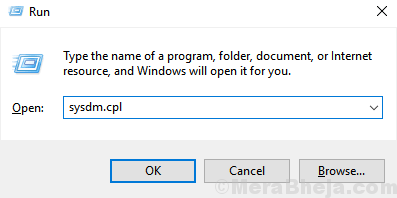
Langkah 3. - Pilih Lanjutan Tab . Kemudian, pilih Tetapan di bawah prestasi.
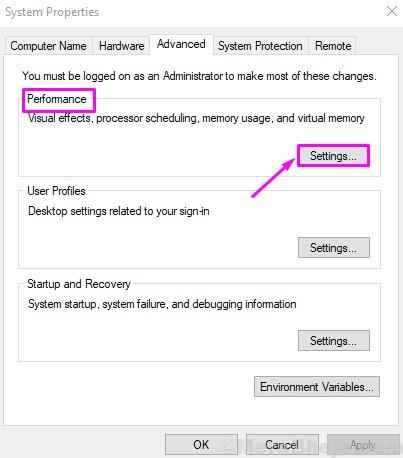
Langkah 4. Pergi ke Lanjutan tab dan pilih Ubah.
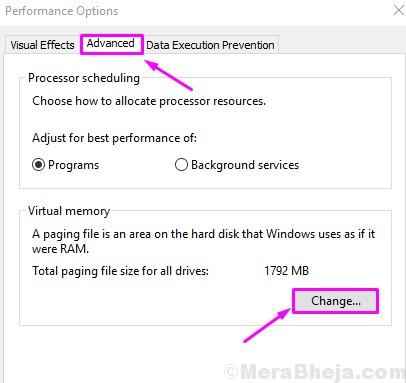
Langkah 5. Nyahtanda kotak di sebelah Mengurus saiz paging secara automatik untuk semua pemacu .
Langkah 6: - Pilih Tiada fail paging. Akhirnya klik pada okey.
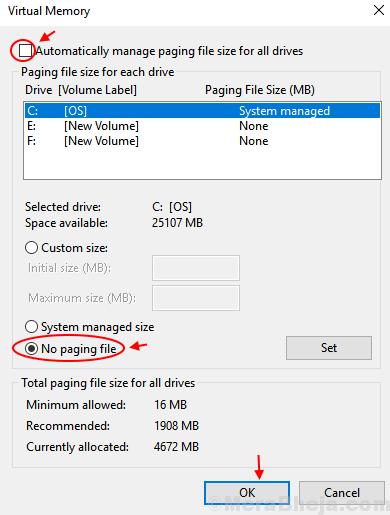
Ini harus menyelesaikan masalah. Sekiranya masalah masih berterusan, lakukan kaedah seterusnya.
Kemas kini pemacu untuk setiap peranti
Tingkap boot dalam mod selamat dan ikuti langkah.
1 - Butang Mula Mula Klik Kanan.
2 - Pilih Pengurus peranti.
3 - Klik kanan pada peranti dan pilih pemacu kemas kini.
4 - Pilih carian secara automatik untuk perisian pemacu yang dikemas kini.
5 - Kemas kini pemacu untuk setiap peranti.
6 - Mulakan semula komputer.
Kaedah ini harus menyelesaikan masalah. Sekiranya anda masih menghadapi masalah ini, ikuti kaedah yang disebutkan di bawah.
1. Jalankan Pemeriksaan Memori dan Pemeriksaan Cakera.
Ralat boleh berlaku kerana ram yang rosak. Juga, jumlah NTFS yang korup juga boleh menyebabkan ralat ini juga. Pemeriksaan memori akan mengimbas dan memperbaiki sebarang masalah berkaitan RAM, sementara pemeriksaan cakera akan melakukan perkara yang sama dengan kelantangan NTFS.
Catatan: Untuk melaksanakan kaedah ini, komputer anda perlu berada dalam mod selamat. Untuk mengakses mod selamat, gunakan kaedah yang disebutkan sebelum kaedah ini. Setelah boot komputer anda ke mod selamat, ikuti langkah -langkah di bawah.
Langkah 1. Pergi ke Cortana dan taipkan arahan arahan. Klik kanan Arahan prompt dan pilih Jalankan sebagai pentadbir.
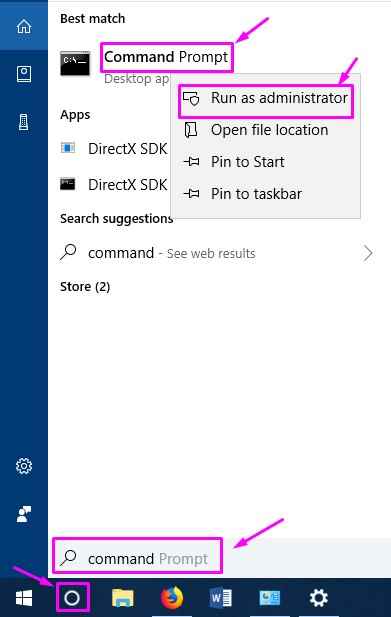
Langkah 2. Dalam tetingkap Prompt Command, taipkan arahan berikut dan tekan Masukkan.
CHKDSK /F /R
Langkah 3. Tekan Y di papan kekunci untuk menjadualkan pemeriksaan cakera pada mulakan semula.
Langkah 4. Kembali ke Cortana dan taip mdsched.exe. Tekan Masukkan Untuk membuka diagnostik memori Windows.
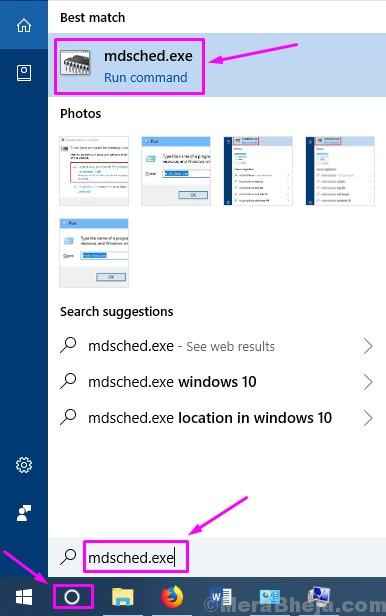
Langkah 5. Pilih Mulakan semula sekarang dan periksa masalah (disyorkan).
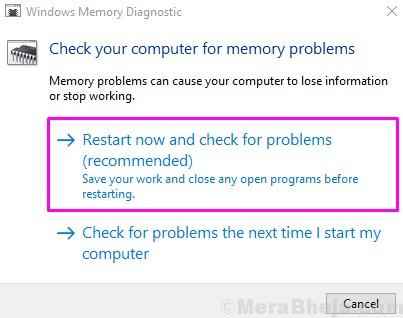
Langkah terakhir akan memulakan semula komputer anda dan memeriksa masalah. Mungkin mengambil masa lebih dari 15 minit untuk proses imbasan dan membetulkan. Selepas itu, anda akan bebas daripada kesilapan ini. Sekiranya anda masih menghadapi masalah, cubalah kaedah seterusnya.
2. Kemas kini pemacu
Alasan yang paling biasa yang menyebabkan kesilapan ini rosak atau ketinggalan zaman. Dalam kaedah ini, kami akan mengemas kini pemacu semua peranti.
Catatan: Untuk melaksanakan kaedah ini, komputer anda perlu berada dalam mod selamat. Untuk mengakses mod selamat, gunakan kaedah yang disebutkan sebelum kaedah ini. Setelah boot komputer anda ke mod selamat, ikuti langkah -langkah di bawah.
Langkah 1. Klik kanan pada butang Menu Mula dan pilih Pengurus peranti.
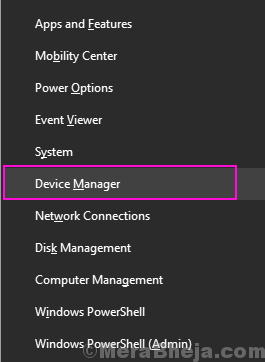
Langkah 2. Klik kanan pada peranti dan pilih Kemas kini pemacu.
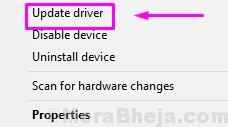
Langkah 3. Pilih Cari secara automatik untuk perisian pemacu yang dikemas kini.
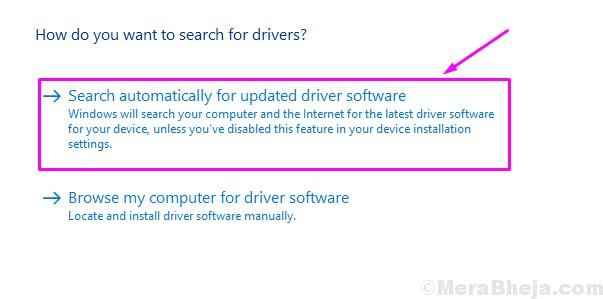
Langkah 4. Ulangi Langkah 2 dan Langkah 3 untuk semua peranti lain.
Langkah 5. Mulakan semula komputer anda.
Kesalahan mesti hilang sekarang. Sekiranya anda masih melihat skrin BSOD, ikuti kaedah seterusnya.
4. Kemas kini Windows dan Lumpuhkan Antivirus (pihak ketiga)
Antivirus diketahui menyebabkan gangguan terhadap fail sistem, yang boleh menyebabkan kesilapan ini. Sekiranya anda menggunakan antivirus pihak ketiga, cuba matikannya dan kemudian periksa sama ada ini menyelesaikan kesilapan. Sekiranya ia berlaku, kemudian nyahpasang antivirus dan pasang yang lain. Juga, Microsoft mengeluarkan kemas kini Windows biasa yang datang dengan pembetulan untuk banyak pepijat dan kesilapan. Betulkan ralat yang mengganggu anda boleh berada di dalamnya. Sekiranya terdapat kemas kini Windows yang belum selesai, muat turun dan pasangnya untuk memperbaiki ralat.
Kami harap kami dapat membantu anda menyelesaikan masalah ini menggunakan kaedah kami. Sekiranya anda dapat menyelesaikan masalah ini menggunakan beberapa kaedah lain, atau jika anda mempunyai sebarang pertanyaan mengenai isu ini, nyatakan mereka di bawah dalam komen.
- « Betulkan - ikon kuasa / bateri yang hilang di Windows 10
- [Diselesaikan] ralat Windows 10, 11 Ralat »

